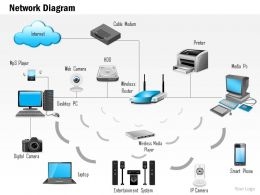Hoje em dia, alguns ISPs continuam a se vincular por endereço MAC. É quando você tem a Internet conectada e ela está ligada a algum dispositivo: um computador, laptop ou roteador. O fato é que se a Internet estiver ligada ao endereço MAC da placa de rede do computador, depois de conectar o cabo à placa de rede do laptop ou ao roteador, a Internet não funcionará. Porque o endereço MAC do roteador e do laptop serão diferentes.
Não entendo por que usar essa ligação. Isso cria muitas dificuldades ao configurar roteadores Wi-Fi. Tudo parecia estar conectado corretamente, tudo estava configurado, verificado, mas a Internet não funciona. Como regra, isso é "Sem acesso à Internet" ao configurar um roteador. E então descobre-se que o provedor liga a Internet, está ligado ao endereço MAC do computador (ao qual estava originalmente conectado) e, claro, não pode funcionar no roteador.
Em primeiro lugar, ligue para o suporte do provedor e verifique se eles estão vinculados por endereço MAC. Se o fizerem, existem duas opções:
- Conecte o roteador ao computador ao qual a Internet está conectada por cabo e clone o endereço MAC nas configurações do roteador. Então, no roteador haverá um tipo de MAC em um computador, e a Internet funcionará.
- A segunda opção é verificar o endereço MAC do roteador, ligar para o suporte do provedor e solicitar a alteração do endereço. Alguns provedores, pelo que eu sei, têm a capacidade de alterar o endereço MAC por meio de sua conta pessoal no site.
Agora consideraremos a alteração do endereço MAC em roteadores diferentes e mostrarei onde olhar para esse endereço no roteador.
Você também pode achar útil o artigo: Como descobrir e alterar o endereço MAC no Windows 10. No Windows 7 ou Windows 8, tudo é exatamente igual.
Como encontrar o endereço MAC do roteador?
Tudo é muito simples. Pegue seu roteador e olhe para a parte inferior do adesivo. O endereço MAC será listado lá. Por exemplo, em roteadores Tp-Link:

Esta é a aparência dos dispositivos ZyXEL:

Em roteadores Asus, o endereço MAC também é indicado no adesivo:

Com isso eu acho resolvido. Olhamos o endereço, ligamos para o suporte do provedor (ou através do site) e o provedor prescreve o endereço MAC do seu roteador.
Como altero o endereço MAC no meu roteador?
Nada complicado também. Você precisa ir para as configurações do roteador, abrir a guia desejada e alterar ou clonar o endereço. Existem duas opções aqui: você pode registrar manualmente um novo endereço MAC nas configurações do roteador ou cloná-lo de um computador que está conectado ao roteador via cabo (a partir do qual você está configurando).
Se você deseja clonar o endereço MAC de um computador, use um cabo de rede para conectar o computador ao qual a Internet estava ligada ao roteador. E a partir dele faça a configuração. É importante.
Alterar o endereço MAC em roteadores Tp-Link
Vá para as configurações do roteador em 192.168.1.1 ou 192.168.0.1. Se não funcionar, consulte este manual. Então vá para a seçãoRede (Internet) - Clone MAC (Clone o endereço MAC). Em campoEndereço WAN MAC você pode cadastrar manualmente o endereço desejado ou clicar no botãoEndereço MAC do clone e cloná-lo de seu computador.

Não se esqueça de salvar suas configurações com o Salve e reinicie o roteador.
Clone o endereço MAC no roteador Asus
Primeiro, vá para as configurações do nosso roteador. Abra a aba a Internet... Haverá um campoEndereço MAC... Insira o endereço necessário nele ou clique no botão Clone MAC.
Clique no botão Aplique para salvar as alterações.
Manual para roteadores ZyXEL
Em dispositivos ZyXEL Keenetic, abra as configurações em 192.168.1.1, vá para a seção de configurações a Internet, selecione a conexão desejada e no menu suspenso Endereço MAC escolher Tire do seu pc, ou Entre manualmente.

Não se esqueça de aplicar as configurações.
Alterando o endereço MAC em roteadores D-Link
Abra as configurações do seu roteador D-Link (endereço 192.168.0.1), e vá para a guia Internet - WAN... Selecione a conexão necessária e no campo MAC você pode definir seu endereço, ou clicando em um botão especial, clonar o endereço MAC de seu computador para o roteador D-Link.

Salve as configurações clicando no botão Aplique.